ویندوز فلش USB را نمیشناسد؟ (ساده ترین روش رفع مشکل)
روش 1: کامپیوتر را از برق بکشید.
به سادگی کامپیوترتان را از برق بکشید. دقت کنید این به این معنی نیست که کامپیوتر را با دکمه خاموش کردن، خاموش کنید. چون اکثر کامپیوتر های مدرن در واقع خاموش نمیشوند و برد اصلی آن همچنان فعال خواهند ماند. این روش برای بعضی مواقع که میخواهید کامپیوتر را از راه دور پیدا کنید، مفید خواهد بود.
برد اصلی جاییست که تمام سخت افزار کامپیوتر متصل می شود که شامل پورت های USB هم میشود. گاهی اوقات برد اصلی لازم است که ((ریپورت)) شود چرا که کارها ممکن است اشتباه پیش بروند مثل اینکه همه یا بعضی از پورت های USB ناگهان از کار می افتند. میکرو پردازشگر کوچکی که در برد اصلی است دوباره درایورها را بارگیری می کند و پورت های USB شما دوباره دستگاه ها را شناسایی می کنند.
بنابراین، اول کامپیوترتان را از طریق Shut down در ویندوز یا فشار دادن دکمه خاموش، خاموش کنیدو سپس کامپیوتر را از پریز جدا کنید. اجازه بدهید برای چند دقیقه به این حالت باقی بماند و بعد دوباره پریز را وصل کنید.
روش 2: درایور (گرداننده) دستگاه را بروزرسانی کنید.
اگر ویندوز قادر به شناسایی دستگاه نیست، بهتر است به device manager نگاهی بیاندازید که در آن قسمت دستگاه به صورت Unknown Device نمایش داده شده. می توانید با کلیک بر روی Start و تایپ کردن devmgmt.msc یا از طریق رفتن به پنل کنترل و کلیک بر روی Device manager به این بخش دسترسی پیدا کنید.
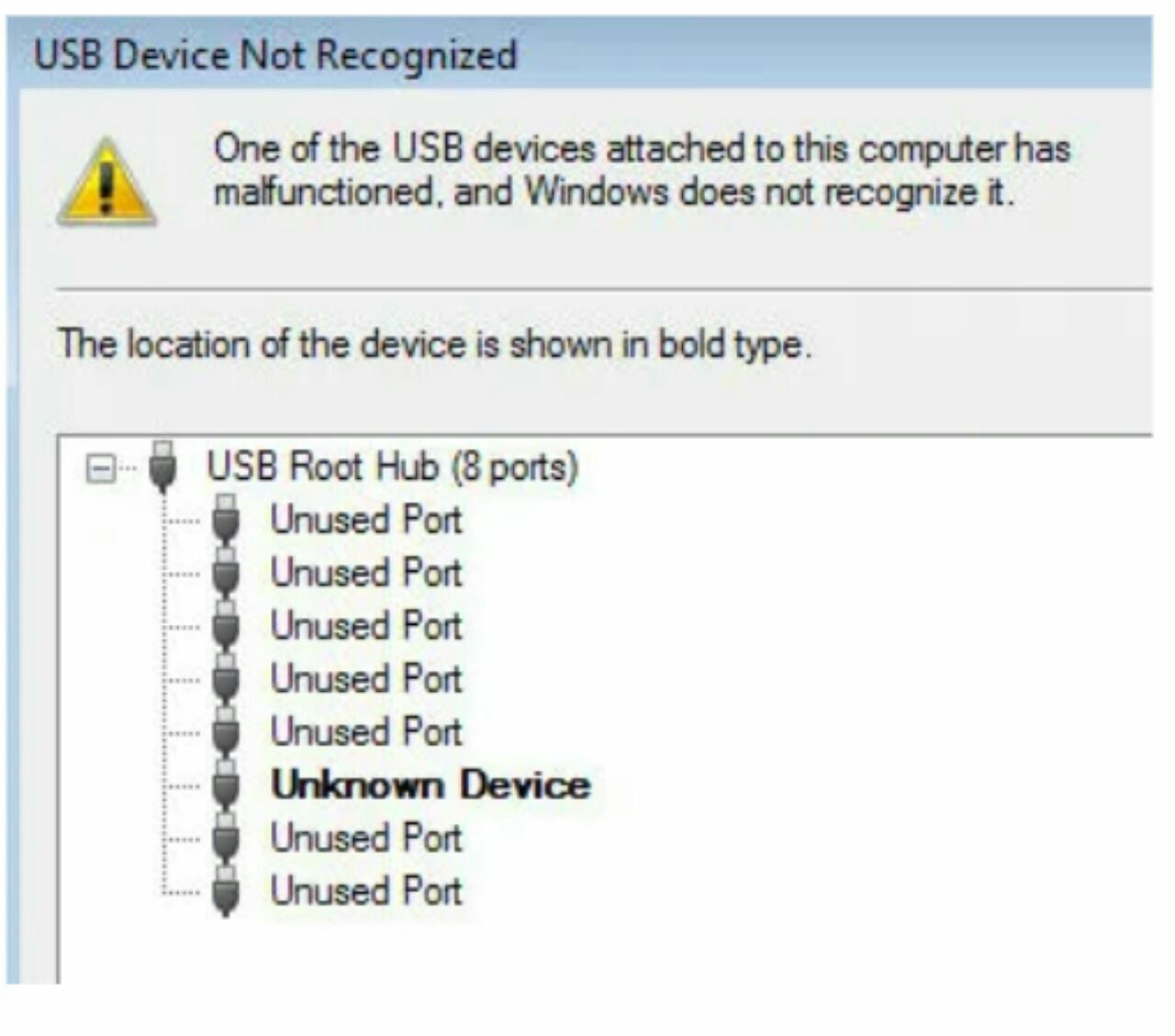
در این قسمت، باید بروی Unknown Device کلیک راست انجام دهید، سپس روی Properties و بعد زبانه Driver و در آخر Update driver را کلیک کنید.
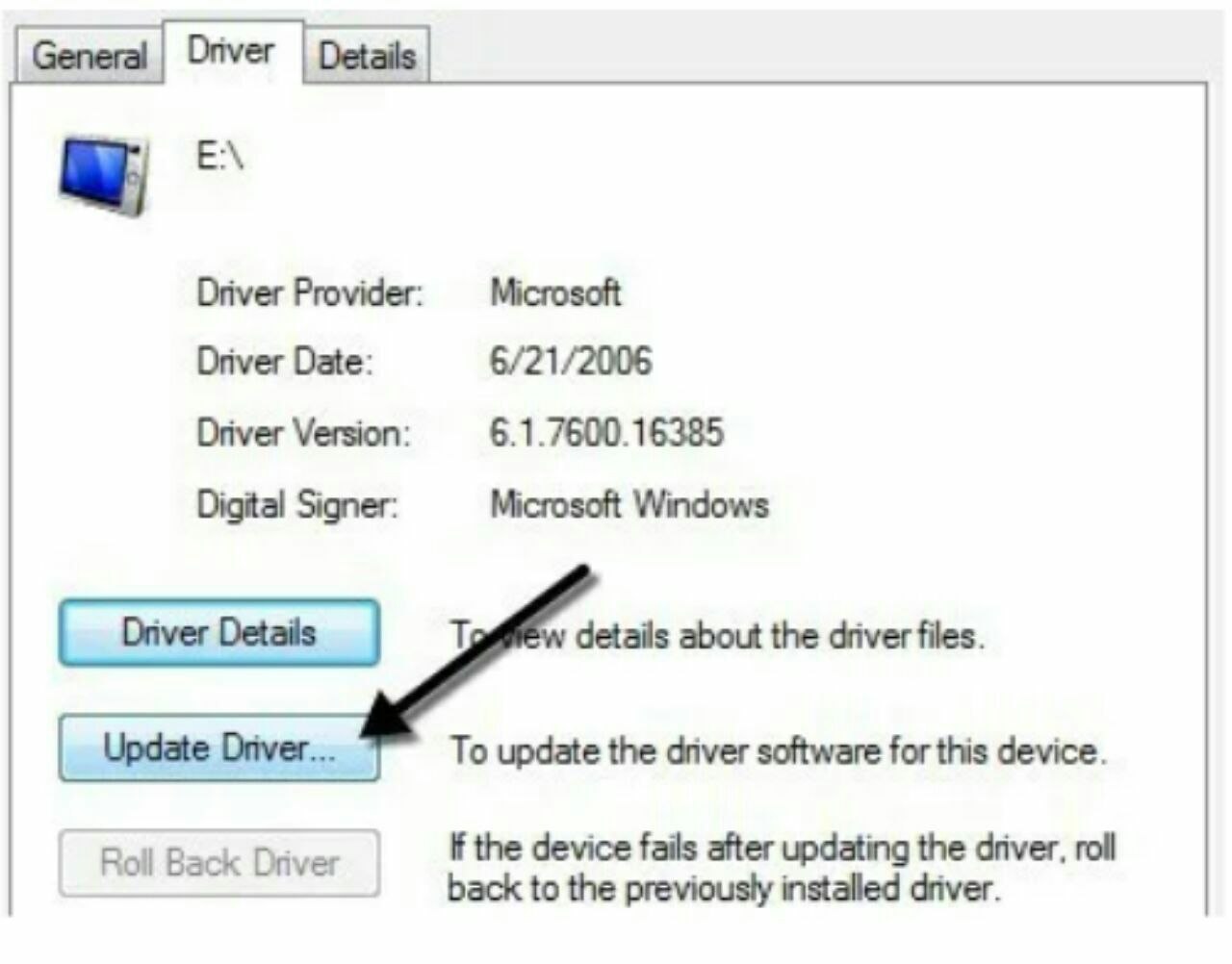
اگر این روش کار نکرد، میتوانید درایور یو اس بی را برای دستگاهتان از وب سایت تولید کننده دانلود کنید. اگر دستگاه USB فقط یک فلش درایو است، پس احتمالا این مشکل مربوط به درایور نیست. به هر حال اگر پرینتر USB، پد نقاشی و غیره را میخواهید نصب کنید، پس ارزشش را دارد که درایور را برای این دستگاه خاص دانلود کنید.
روش 3: شروع مجدد و قطع کردن دستگاه های USB
کار دیگری که میتوانید امتحان کنید، این است که تمام دستگاه های USB را قطع کنید و سپس ریستارت کنید. وقتی که Restart کردید، سعی کنید دستگاه USB که باعث بروز مشکل شده بود را وصل کنید. اگر آن پورت USB شناسایی اش نکرد، یکی دیگر را امتحان کنید. اگر دستگاه با یک پورت دیگر شناسایی شد، این یعنی ممکن است یک مشکل سخت افزاری در یکی از پورت ها وجود داشته باشد. اگر هیچکدام از پورت ها دستگاه را شناسایی نکردبه خواندن ادامه دهید چون احتمالا یک مشکل دیگر وجود دارد.
روش 4: هاب روی USB
کار دیگری که میتوانید امتحان کنید، انتخاب کردن device manager است. سپس USB serial bus controllers را باز کنید، روی USB root hub راست کلیک و بعد روی properties کلیک کنید.
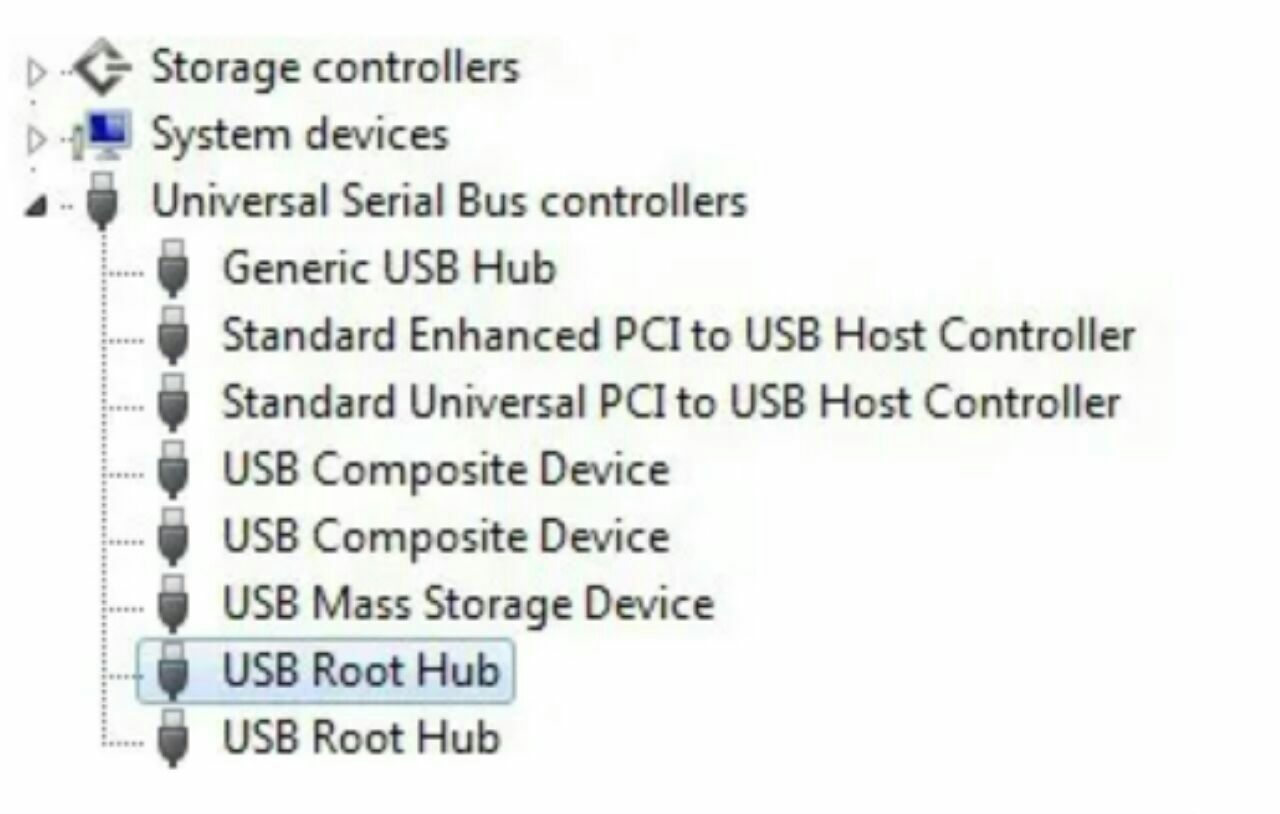
روی power management کلیک کنید و تیک Allow the computer to turn this device… را بردارید. اگر بیشتر از یک هاب روی USB دارید، لازم است که تمام این مراحل را برای هر کدام تکرار کنید.